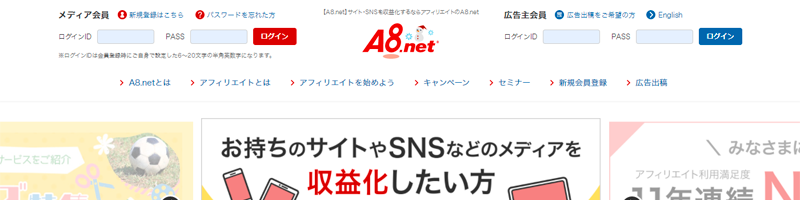お小遣い稼ぎにアフィリエイトを始めたいんだけど、どうしたらいいの?
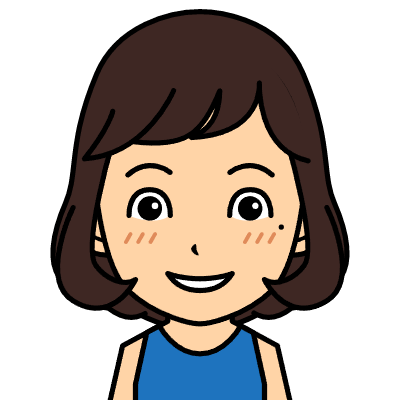
そうですね、まずはあなたのブログに3つの固定ページを作ってください

固定ページ?

はい。それにステマ規制にも気を付けなければいけないし、アフィリエイトタグの一括管理のやり方も知っておいた方がいいですね!

な、なるほど、やっぱりね。私もステマ?のタグ?を固定?しないとヤバいって思ってたのよっ!
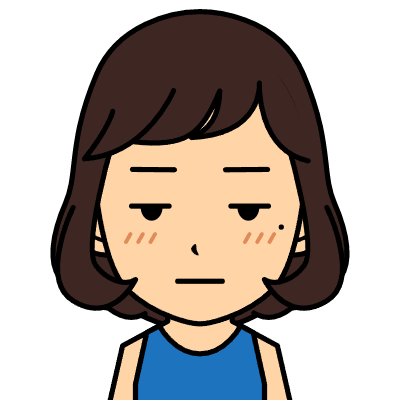
あー、大丈夫ですよ。順番に説明しますから。作業を進めていけば、アフィリエイトを始められます
予備知識
アフィリエイトの仕組み
アフィリエイトの仕組みを実現するために、欠かせない存在がASP(Affiliate Service Provider)です。
ASPは、広告主とブログ運営者(あなた)を仲介する企業です。広告主はASPに広告を依頼し、ASPはブログ運営者にアフィリエイト広告を紹介します。
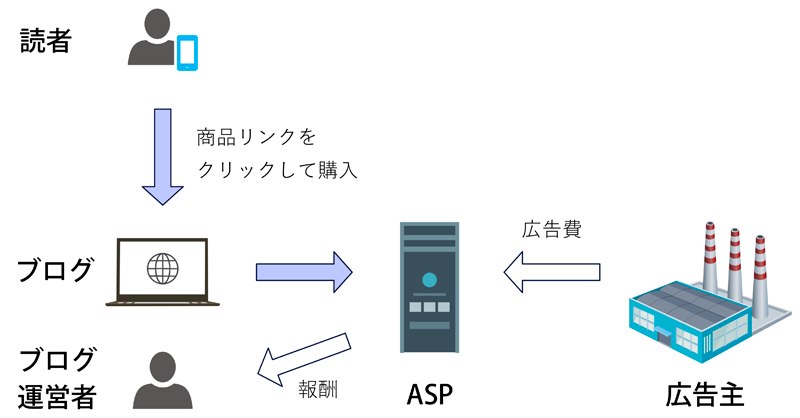
ブログ運営者はASPに登録し、商品への自分専用のリンクを取得します。
この専用リンクを通じて商品が購入されると、ASPはどのブログから購入されたのかを判別できます。
だから、あなたのブログに掲載されたリンクを通じて、読者が商品を購入すると、ブログ運営者にASPから報酬が支払われるのです。
ステマ規制
2023年10月施行の景品表示法の規制(ステマ規制)により、ブログ読者に対して、記事中にアフィリエイト広告が含まれていることを明示しなければならなくなりました。
ブログのヘッダーや記事の上部に「記事内に広告が含まれています」等を表示する必要があります。
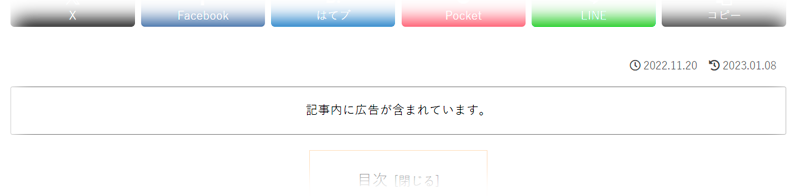
ASP
アフィリエイトを始める前に、どんな案件があるのか、実際に見たくありませんか。
これから作るブログの方向性を決めるためにも、参考にしたいですよね。
しかし、多くのASPは、登録時に既に開設しているブログのURLが必要です。まだブログを作っていなければ、登録できません。
以下は、ベテランも利用している大手ASPながら、まだブログを立ち上げていなくても登録できるASPです。
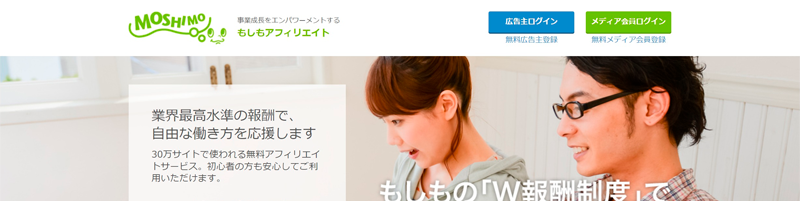
大抵のASPでは成果報酬が一定額を超えないと支払われませんが、もしもアフィリエイトでは振込先を住信SBIネット銀行にすると1円から支払われます。
もしもアフィリエイト ⇒ af.moshimo.com
アフィリエイトを始める前の準備
アフィリエイトを始める前に、トラブルを予防するために、ブログに設置しておくべき固定ページがあります。
プライバシーポリシー、免責事項、問い合わせフォームの3つです。
プライバシーポリシー
プライバシーポリシーは、ブログ運営者が個人情報をどのように取り扱うのかを示す文書です。
ブログ閲覧者の個人情報を取得したり利用したりしている場合は、個人情報保護法により、プライバシーポリシーを作成・公開することが義務付けられています。
直接名前や住所を収集していなくても、アクセス解析ツールや問い合わせフォーム、コメント機能を利用している場合は、プライバシーポリシーを掲載しなければなりません。
免責事項
ブログの情報で読者が不利益を被っても、ブログ運営者が責任を負わない旨を明記した文書です。
また、ブログや外部リンク先の内容について、正確性や安全性を100%保証できない旨も記述します。
問い合わせフォームの設置
問い合わせフォームは、読者がブログ運営者に連絡を取るための手段です。
設置する一番の理由は、ブログの記事や掲載した画像等で何らかの権利侵害が発生したときに、運営者へ連絡する手段がなければ、突然訴えられるような大事になる可能性があるからです。
Cocoon
PR表記設定(ステマ規制対応)
Cocoonのステマ規制に対応した機能が「PR表記設定」です。
「記事内に広告が含まれています」等のPR表記を自動で記事に挿入できます。
基本的な使い方は、すべての記事に自動でPR表記を挿入させて、不要な場合は記事ごとに非表示設定にします。
具体的な設定は、次の通り。
- Step 1WordPressのサイドメニューから、「Cocoon設定」をクリックする。
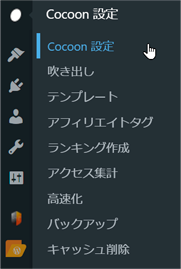
- Step 2「広告」タブをクリックする。
- Step 3下へスクロールして、「PR表記設定」の以下の2か所にチェックを入れる。
- 自動挿入ページ : 全ての投稿ページ
- 自動挿入エリア : 本文の上(大)
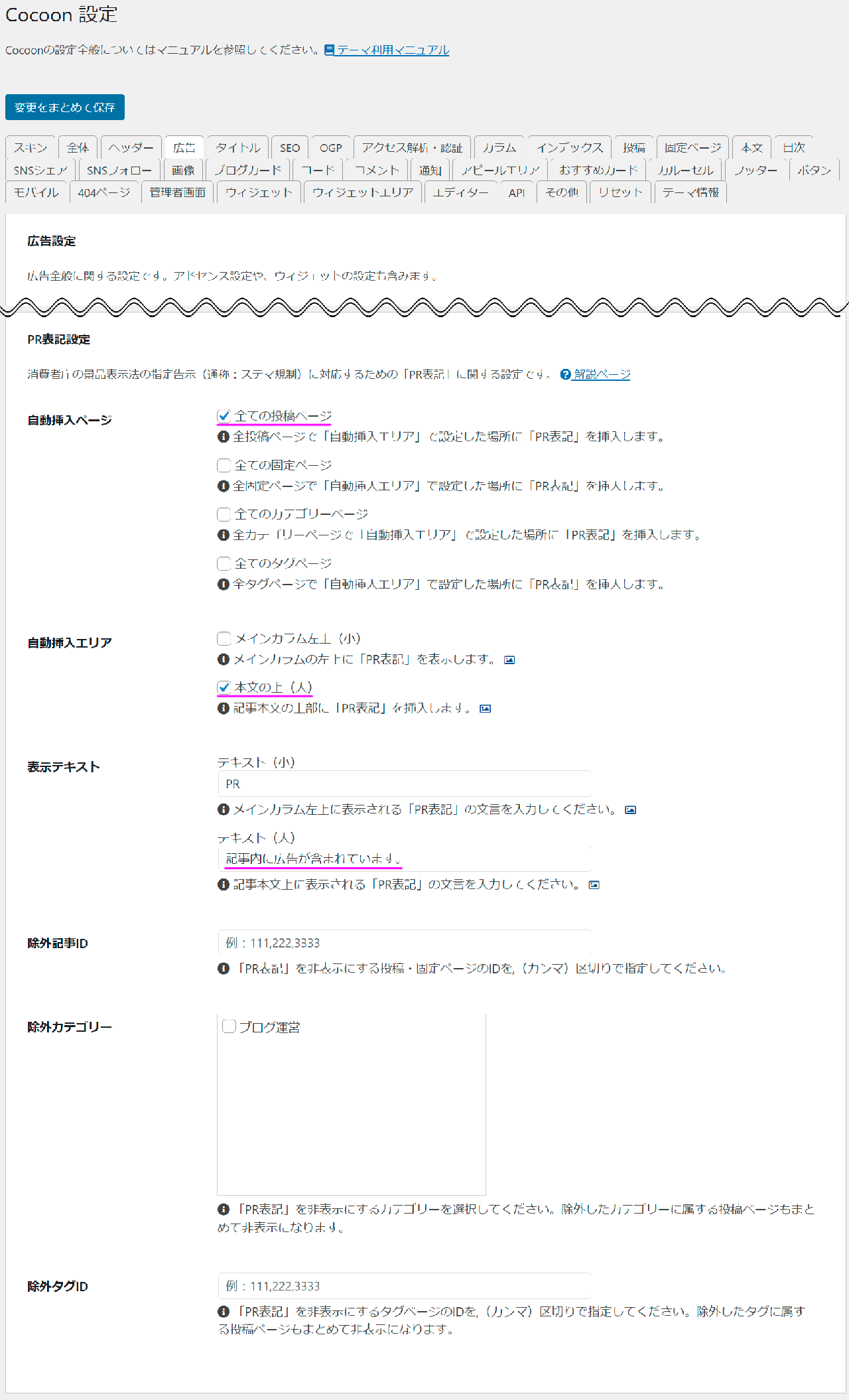
表示する文を変更したい場合は、「表示テキスト」の「テキスト(大)」を変える。
PR表記の例
- アフィリエイト広告を利用しています。
- 本ページはプロモーションが含まれています。
- 本ページはアフィリエイトによる収益を得ています。
- 〇〇社から商品の提供を受けて投稿しています。
- 当サイトは〇〇社のアフィリエイトプログラムに参加しています。
PR表記を表示しない場合は、投稿編集画面の右側にある「広告」の「PR表記を除外する」にチェックを入れる。
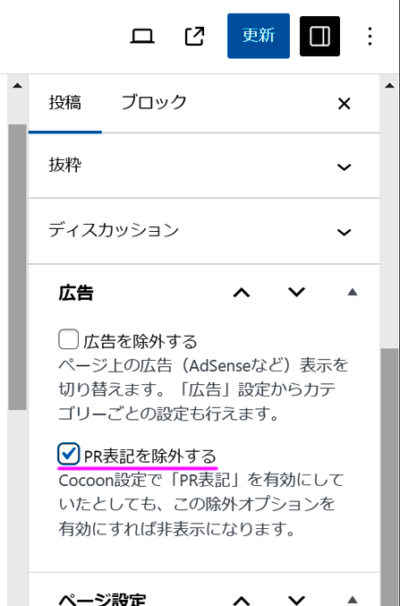

PR表示したくないときは、記事ごとに指定するのね
自動挿入ページ
PR表記を挿入するページを指定します。
- 全ての投稿ページ … 全ての記事にPR表記が挿入されます。
- 全ての固定ページ … プライバシーポリシーや免責事項などの固定ページにPR表記が挿入されます。
- 全てのカテゴリーページ … WordPressには、カテゴリーごとに記事の一覧を表示するカテゴリーページがあります。これにPR表記が挿入されます。
- 全てのタグページ … カテゴリーページのように、タグごとに記事の一覧を表示するタグページにPR表記が挿入されます。
自動挿入エリア
PR表記を挿入する位置(記事の左上/上部)を設定します。
表示テキスト
PR表記の内容を設定します。
除外記事ID
PR表記を表示しないページをIDで指定します。IDは、WordPressのサイドメニューから「投稿一覧」を見ると、記事ごとのIDがわかります。
アフィリエイトタグ管理
アフィリエイトタグは、ASPから発行された商品へのリンクのことです。
このアフィリエイトタグを記事に載せることで、記事中に広告が表示されます。
ただし、商品の提供が終了したり、新商品に変わったりすると、アフィリエイトタグを修正しなければなりません。
複数の記事にわたって載せられているアフィリエイトタグを、個別に修正するのは手間がかかります。
しかし、Cocoonの「アフィリエイトタグ管理」機能を利用すれば、一括修正できるようになります。
- Step 1WordPressのサイドメニューから、「アフィリエイトタグ」をクリックする。
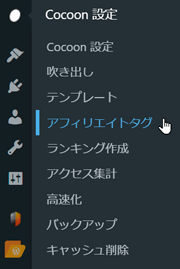
- Step 2[新規追加]をクリックする。
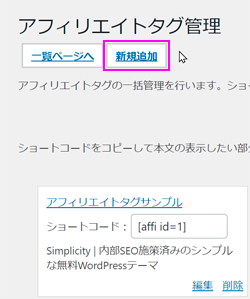
- Step 3タイトルとアフィリエイトタグを書きこんで保存する。
タイトルは、後で他のタグと区別できるようにわかりやすいものにする。
アフィリエイトタグは、ASPから取得したものをコピー&ペーストする。
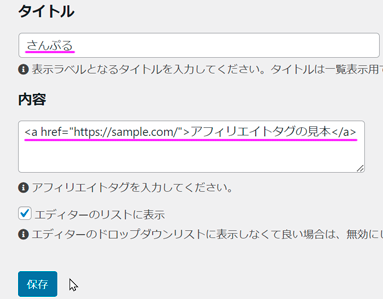
- Step 4新しく生成されたショートコードをコピーする。
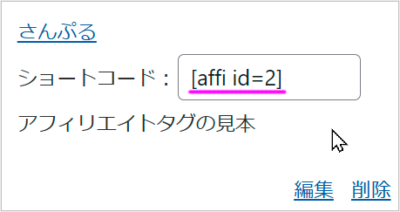
- Step 5投稿編集でショートコードを段落ブロックかショートコードブロックに貼り付ける。
段落ブロックにショートコードを貼り付けると、自動的にショートコードブロックに変わる。
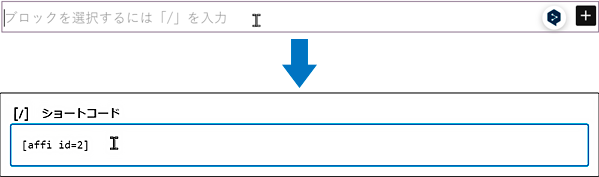
実際の記事の中では、ショートコードがリンクとして表示されます。

画像付きのアフィリエイトタグの場合は、画像も表示されます。
アフィリエイトタグの内容を変更する場合は、[編集]をクリックして、タグの内容を書き換えます。
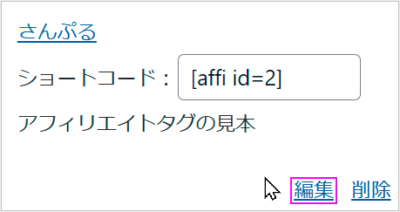
アフィリエイトタグを削除したい場合は、3つの方法があります。
- タグの内容を無効にする。
- アフィリエイトタグ管理からタグを削除する。
- 各記事からショートコードを削除する。
3番の方法は、手間がかかり、アフィリエイトタグ管理を使っている意味がありません。
2番の方法は、最も簡単ですが、記事に残ったショートコードが救いようのないゴミになってしまいます。
1番の方法は、記事中のショートコードを活用できる可能性が残るので、おすすめします。
具体的なやり方は、アフィリエイトタグの前後を<!--と-->で挟むだけです。
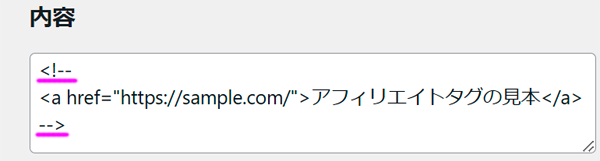

こんなことしなくても、内容を空欄にすればいいじゃない!
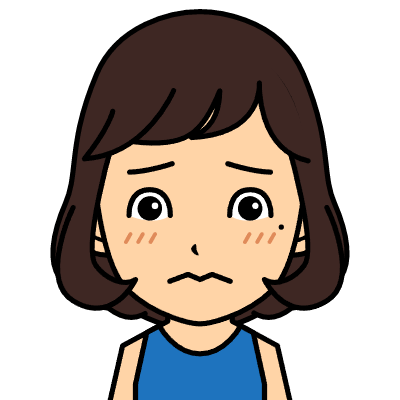
内容を空欄にすると[保存]できないんですよ

そ、そうなのね……
まとめ
この記事では、ブログでアフィリエイトを利用して収益化を加速するための方法を紹介しました。
まず、アフィリエイトの仕組みとASPの役割、そしてステマ規制について説明しました。
次に、アフィリエイトを始める前にブログに設置しておくべきもの、
- プライバシーポリシー
- 免責事項
- 問い合わせフォーム
について説明しました。
さらに、Cocoonの「PR表記設定」機能を利用してステマ規制に対応する方法と、「アフィリエイトタグ管理」機能を利用してアフィリエイトタグを一括で管理する方法を紹介しました。
これらを活用することで、ブログ運営者は効率的にアフィリエイトを管理し、収益化を加速できます。
最後に、これらの情報を活用し、あなたのブログが成功することを願っています。

きっと、うまくいくはずです